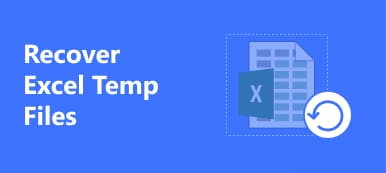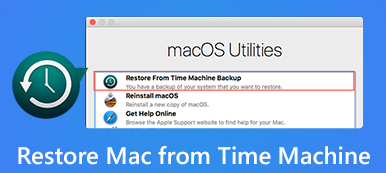Microsoft Office to bez wątpienia jeden z najpotężniejszych i najbardziej wydajnych produktów pakietu biurowego, który jest szeroko stosowany na całym świecie. Oferuje zestaw niesamowitych komponentów i funkcji, które pomagają użytkownikom w wykonywaniu pracy.
Ale czasami możesz napotkać problem z otrzymaniem wiadomości typu Microsoft Office SDX Helper przestał działać po otwarciu aplikacji. Może się to również zdarzyć, gdy używasz programów Word, Excel, PowerPoint, OneNote, Outlook, Publisher, Visio lub innych aplikacji pakietu Office.
Aby chronić cenne pliki i rozwiązać tego rodzaju problemy, ten post pokaże Ci, jak odzyskać utracone dane i znaleźć rozwiązania problemu, który przestał działać w systemach Windows i Mac.
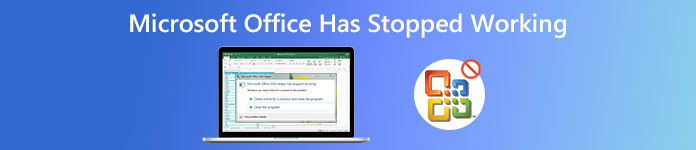
- Część 1. Odzyskaj utracone dane spowodowane awariami pakietu Microsoft Office
- Część 2. 5 rozwiązań dla błędu „Microsoft Office przestał działać”.
- Część 3. Często zadawane pytania dotyczące problemu „Microsoft Office przestał działać”.
Część 1. Odzyskaj utracone dane spowodowane awariami pakietu Microsoft Office
Jeśli ten błąd przestał działać, pierwszą rzeczą, którą powinieneś sprawdzić, jest to, czy na Twoje ważne dokumenty wpłynęła nieoczekiwana awaria oprogramowania. Jeśli tak, możesz zatrudnić Apeaksoft Data Recovery odzyskać swoje dane.
Dzięki zaawansowanej technologii skanowania, którą posiada, możesz szybko znaleźć i odzyskać swoje pliki, takie jak dokumenty (Word, Excel, PowerPoint, PDF, TXT, RTF), zdjęcia, muzykę, filmy, wiadomości e-mail itp. Ten program jest bezpieczny w użyciu. Nie będzie przechowywać żadnych danych podczas procesu odzyskiwania.

4,000,000 + Pliki do pobrania
Krok 1 Zainstaluj i otwórz Odzyskiwanie danych Apeaksoft
Wystarczy kliknąć przycisk Pobierać przycisk powyżej, aby pobrać Apeaksoft Data Recovery do Twojego komputera. Następnie uruchom oprogramowanie po instalacji.
Krok 2 Wybierz Opcje odzyskiwania
Po wejściu do głównego interfejsu sprawdź typy danych, które chcesz odzyskać. Tutaj weźmiemy dokument jako przykład. Jeśli chodzi o dysk twardy, możesz zaznaczyć tylko jeden dysk lub wszystkie dyski, jeśli nie masz pojęcia, gdzie jest ten plik. Następnie kliknij Scan aby rozpocząć skanowanie.

Krok 3 Znajdź potrzebny plik
Po zakończeniu skanowania należy otworzyć odpowiedni folder zgodnie z typem pliku. Na przykład w XLXS kartę, możesz znaleźć utracony plik Excel. Jeśli chcesz odzyskać dokument Worda, powinieneś sprawdzić DOC or DOCX patka.
Wybierz dokładny plik Excel, który chcesz przywrócić. Kliknij Recover aby zapisać go na swoim komputerze.

Jak wspomnieliśmy, tego oprogramowania można używać nie tylko do odzyskiwania dokumentów Office, ale także odzyskaj zdjęcia, filmy, piosenki, e-maile itp. bez kłopotów.
Część 2. 5 rozwiązań dla błędu „Microsoft Office przestał działać”.
To zdjęcie Microsoft Office przestał działać Problem jest bardziej prawdopodobny w wersjach Office 2016 lub 2013 programów Excel, Word i PowerPoint. Jednak poniższe instrukcje można zastosować do większości aplikacji firmy Microsoft.
1. Zaktualizuj aplikację Microsoft Office
Upewnij się, że Twoje biuro jest aktualne. Jeśli nie, możesz spróbować zaktualizować pakiet Office w sklepie Microsoft Store na komputerze z systemem Windows lub Mac.
Krok 1 Szukaj Microsoft Store w pasku zadań wyszukiwania i otwórz go. Zaloguj się na konto Microsoft, które jest połączone z licencją pakietu Office.
Krok 2 Kliknij na trzy kropki przycisk i znajdź Pliki do pobrania i aktualizacje. Pobierz uaktualnienia.
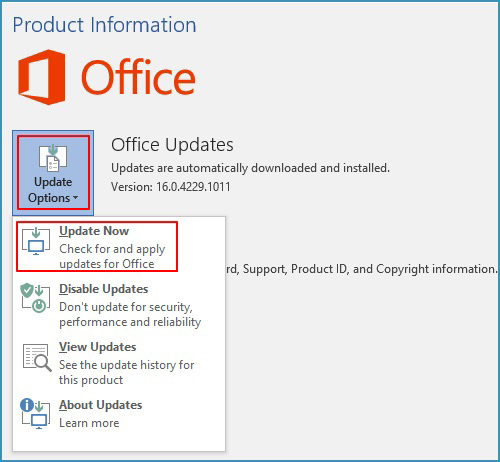
2. Wyłącz dodatki
Jeśli pierwsze rozwiązanie nie działa, być może przyczyną problemu są niektóre dodatki. Możesz przetestować i zweryfikować, uruchamiając aplikację pakietu Office w Tryb awaryjny.
Krok 1 W przypadku użytkowników Windows 8 i Windows 10 kliknij prawym przyciskiem myszy Start na komputerze i wybierz run. Jeśli używasz systemu Windows 7, kliknij Start, a następnie przejdź do run.
Krok 2 Wpisz takie polecenie: excel / safe. naciśnij Wchodzę aby uruchomić program Excel. Jeśli chcesz otworzyć inną aplikację, po prostu zmień nazwę zgodnie z potrzebami.
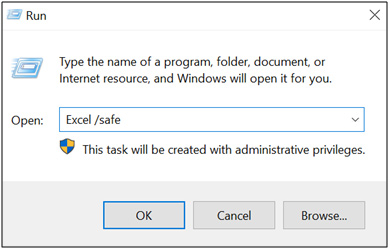
Krok 3 Jeśli uruchomisz aplikację Office i zobaczysz tytuł, taki jak Microsoft Excel (tryb awaryjny), oznacza to, że coś jest nie tak z dodatkami. Proszę idź do Plik, opcje, A następnie Dodatki, a następnie sprawdź zarządzanie lista. Wybierz plik [Aplikacja pakietu Office] Dodatki, jak Dodatki programu Excel, i kliknij Go. Odznacz dodatki na liście i kliknij OK.
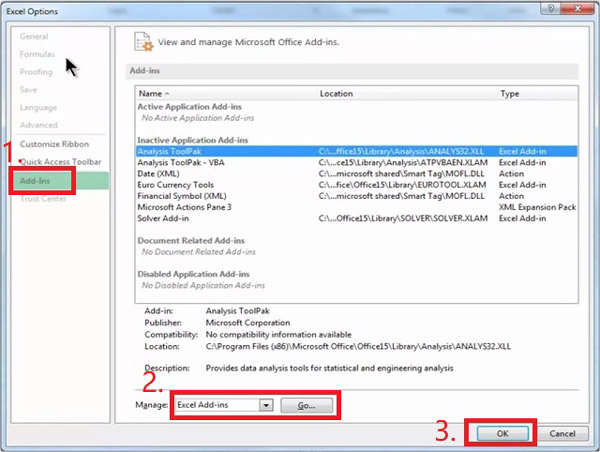
Krok 4 Uruchom ponownie aplikację (nie w trybie awaryjnym). Jeśli aplikacja się nie uruchamia, możesz użyć tej samej metody, aby odznaczyć inne [Aplikacja pakietu Office] Dodatki or Dodatki COM i spróbuj ponownie.
3. Napraw aplikację Microsoft Office
Jeśli aplikacja pakietu Office nie uruchamia się w trybie awaryjnym, możesz uzyskać dostęp do narzędzia do naprawy.
W przypadku systemu Windows 10:
Kliknij prawym przyciskiem myszy Start i wybierz Aplikacje i funkcje. Wybierz aplikację Microsoft Office, którą chcesz naprawić, i kliknij modyfikować. Wybierać Naprawa online naprawić wszystko. Postępuj zgodnie z instrukcjami wyświetlanymi na ekranie.
W systemie Windows 8 / 8.1 / 7:
Kliknij prawym przyciskiem myszy Start. (Kliknij lewym przyciskiem myszy, jeśli korzystasz z systemu Windows 7.) Wybierz Panel sterowania. Kliknij Kategoria, i znajdź Programy. Po tym, Odinstaluj program. Kliknij prawym przyciskiem myszy aplikację Microsoft Office, którą chcesz naprawić, i wybierz zmiana, następnie Naprawa online Twoja aplikacja.
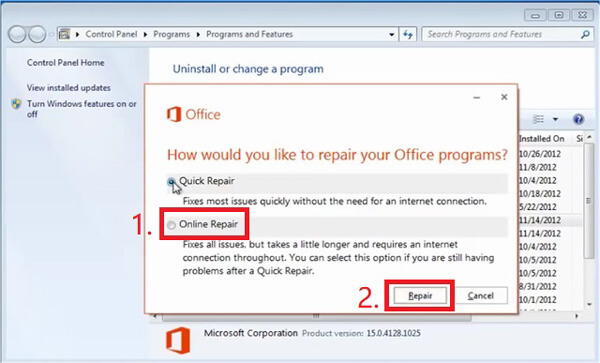
4. Odinstaluj i ponownie zainstaluj pakiet Microsoft Office
Narzędzie do naprawy nie pomogło? Teraz musisz odinstaluj pakiet Office na komputerze Mac lub całkowicie PC, a następnie zainstaluj / ponownie zainstaluj pakiet Office na swoim komputerze.
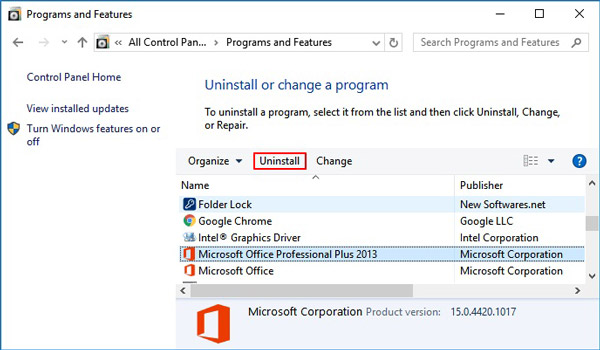
5. Zaktualizuj wersję systemu Windows
Przyczyną tego problemu mogą być również niezgodne sterowniki urządzeń Windows. Możesz sprawdzić dostępność nowej aktualizacji systemu Windows i uruchomić ją na swoim komputerze, aby uzyskać najnowsze sterowniki.
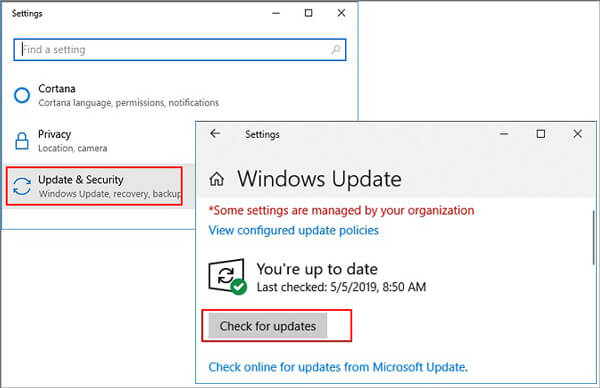
Część 3: Często zadawane pytania dotyczące problemu „Microsoft Office przestał działać”.
1. Czy Microsoft Office jest darmowy?
Wersja próbna jest bezpłatna, ale ma limit czasowy. Po wygaśnięciu musisz kupić licencję, aby wznowić usługi pakietu Office.
2. Co to jest pomocnik MS Office SDX?
Jest to program, który pojawia się w pakiecie Office w celu rozwiązania problemów podczas korzystania z produktów pakietu Office.
3. Jak naprawić program Microsoft Outlook przestał działać?
Oprócz instrukcji, o których wspomnieliśmy powyżej, możesz wypróbować następujące rozwiązanie: Utwórz nowy profil, aby zastąpić oryginalny.
Wnioski
Lepiej wypróbuj te rozwiązania w podanej kolejności, aby naprawić Produkt Microsoft Office przestał działać kwestia. Abyś mógł zmniejszyć ryzyko utraty danych. Ale jeśli naprawdę nie możesz znaleźć swoich dokumentów, Apeaksoft Data Recovery zawsze będzie dla Ciebie.
Mam nadzieję, że podoba Ci się ten artykuł. Jeśli masz jakieś pytania lub sugestie, zostaw komentarz poniżej. A jeśli uznasz ten przewodnik za przydatny, nie wahaj się podzielić się nim ze znajomymi.